word最后一页空白页删不掉怎么回事 word最后一页删除不了如何修复
更新时间:2022-12-03 12:05:28作者:qiaoyun
word是很多人经常会用到的办公组件,然而使用的时候,经常会用到一些问题,例如有小伙伴在使用word的时候,发现最后一页是空白页,所以想要对其删掉,可是却遇到了word最后一页空白页删不掉的情况,不知道该怎么办,本文给大家带来word最后一页删除不了的修复方法。
方法一:以表格结尾。
当我们在word中以表格结尾的话,有的时候是删除不掉的最后一页的。原因可能是因为表格过大,所以我们才不能删除的。这时我们只要选中段落标记,在【开始】功能【字体】的右下角有个三角符号。点击这个三角符号。在字体中选择【隐藏】即可。
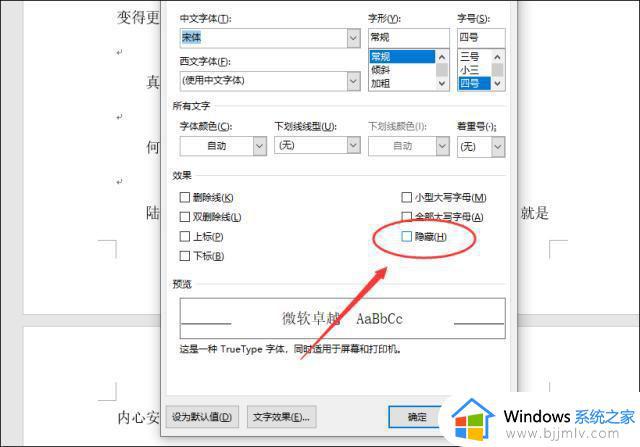
方法二:选中回车符删除。
有时候,我们的word文档中,选中回车符或者是光标也是可以删除的。这时,我们要用鼠标选中回车符。然后鼠标右击,选中【字体】,在字体中点击隐藏也是可以的。
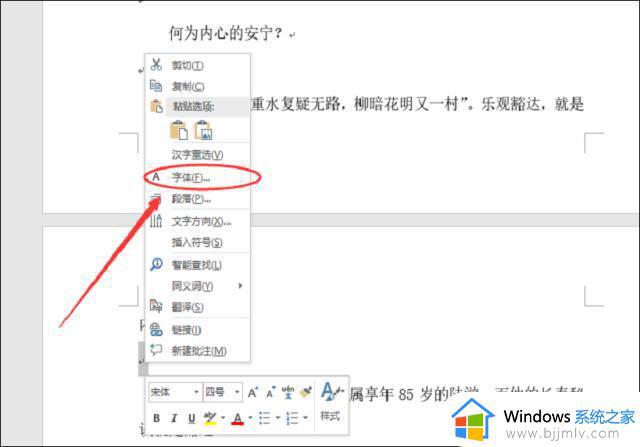
方法三:插入分隔符。
一般在word的尾部,有的时候我们会设置分隔符。即使分隔符没有显示出来,这个分隔符也是存在的。我们点击【Ctrl+Shift+8】就可以将我们word文档中的分隔符给显示出来了。删除分隔符也是很简单的。在分隔符点击末尾,按着键盘上的Delete键就是可以的。
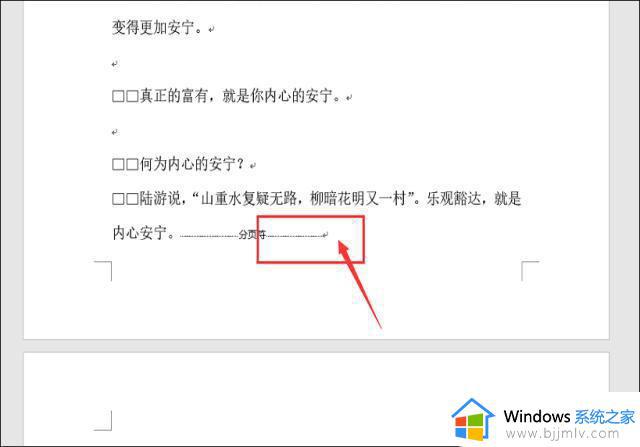
上述给大家讲解的就是word最后一页空白页删不掉的详细解决方法,遇到一样情况的方法可以学习上面的方法步骤来进行操作吧。
word最后一页空白页删不掉怎么回事 word最后一页删除不了如何修复相关教程
- 怎么删掉word空白页最后一页 如何删除空白页word最后一页
- word最后一页空白页怎么删除 word删除最后一页空白页的方法
- word多出来一页空白页怎么删掉?word如何把最后一页空白页删掉
- word空白页删不掉怎么办 word有空白页怎么删除不了
- wps的word最后一页怎么去掉 如何去掉wps的word文件最后一页空白页
- 如何删除文档最后一页空白页 怎样删除文档最后一张空白页
- WPS第一页空白页删除不掉怎么回事 wps文字第一页空白页删不掉如何处理
- word怎么删除空白页 word删除空白页的步骤
- word删除一整页的方法 word如何删除一整页
- word删除一整页的图文教程 word怎么删除一整页
- 惠普新电脑只有c盘没有d盘怎么办 惠普电脑只有一个C盘,如何分D盘
- 惠普电脑无法启动windows怎么办?惠普电脑无法启动系统如何 处理
- host在哪个文件夹里面 电脑hosts文件夹位置介绍
- word目录怎么生成 word目录自动生成步骤
- 惠普键盘win键怎么解锁 惠普键盘win键锁了按什么解锁
- 火绒驱动版本不匹配重启没用怎么办 火绒驱动版本不匹配重启依旧不匹配如何处理
热门推荐
电脑教程推荐
win10系统推荐